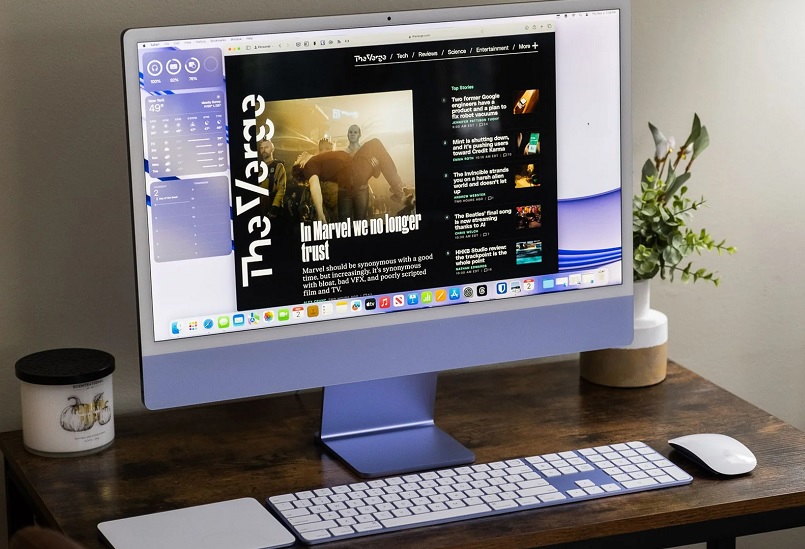iPad mini 4, mini 2 là dòng máy tính được yêu thích bởi sở hữu hình ảnh sắc nét với nhiều tính năng nổi bật như nghe nhạc, chơi game, tìm kiếm thông tin. Tuy nhiên sẽ thật khó chịu khi đột nhiên màn hình iPad xuất hiện sọc ngang dọc cản trở tầm nhìn. Vậy nguyên nhân iPad mini 4 bị sọc màn hình và cách xử lý như nào? Bài viết dưới đây sẽ giúp bạn tìm hiểu vấn đề này nhé!

Nội Dung Bài Viết
ToggleDấu hiệu iPad mini 4 bị sọc màn hình
iPad là một trong những thiết bị nổi bật của Apple, được nhiều người tin dùng nhờ màn hình rộng, thích hợp cho việc lướt web và xem phim. Tuy nhiên, đây cũng là dòng sản phẩm dễ gặp trục trặc, đặc biệt là ở phần màn hình. Một trong những lỗi phổ biến trên iPad Mini 4 là xuất hiện sọc ngang, sọc dọc. Tình trạng này thường xảy ra do cách sử dụng và bảo quản không đúng, gây ảnh hưởng đến trải nghiệm của người dùng
Màn hình iPad xuất hiện các dải sọc dọc hoặc ngang có thể dễ dàng nhận biết qua các dấu hiệu sau:
- Màn hình hiển thị các dải màu khác nhau khi sử dụng
- Màn hình tạo ra các đường cong hoặc điểm sọc mờ
- Có các đoạn sọc trắng/đen hoặc màu xanh, vàng làm ảnh hưởng đến việc hiển thị
- Một phần của màn hình bị sọc đen và không phản ứng khi chạm
- Màn hình bị sọc khi khởi động ứng dụng cụ thể
Xem thêm bài viết:
- Dấu hiệu màn hình iPad bị nhấp nháy
- Dấu hiệu lỗi màn hình iPad air 2 bị nhòe màu

Nguyên nhân dẫn đến iPad mini 4 bị sọc màn hình
iPad mini 4 bị sọc màn hình xảy ra do những nguyên nhân như:
Do bị va đập
Các nguyên nhân như va đập, sơ suất của người dùng dẫn đến màn hình iPad bị trầy xước vỡ, nước thấm vào, hoặc các hỏng hóc khác, ảnh hưởng đến màn hình và các phần tử quan trọng khác. Điều này có thể dẫn đến lỗi hiển thị và sọc trên màn hình.

Phần cứng gặp lỗi
Các vấn đề phần cứng dẫn đến sự cố trên màn hình iPad mini 4:
- Lỗi xuất phát từ chính nhà sản xuất của màn hình
- Màn hình iPad mini 4 đã được thay thế bằng sản phẩm không chính hãng hoặc bị nhầm lẫn
- Tình trạng nhiễm từ tính cũng có thể gây ra hiện tượng màn hình iPad bị sọc. Thường xảy ra khi thiết bị được đặt trong môi trường có từ tính cao hoặc gần các dụng cụ có từ tính mạnh
- Sử dụng quá nhiều với công suất cao có thể làm cho keo xung quanh màn hình bị bong tróc hoặc làm nóng chảy các linh kiện nhựa bên trong, dẫn đến sự cố trên màn hình
- Cáp trên bo mạch của màn hình iPad mini 4 bị lỏng có thể gây ra hiện tượng giật sọc trên màn hình
- Nước thấm vào bên trong iPad mini 4 sau các sự cố có thể làm ẩm máy và gây ra sự cố trên màn hình
Lỗi do phần mềm
Ngoài lỗi iPad mini 4 bị sọc màn hình do phần cứng, các sự cố trên iPad còn có thể xuất phát từ các lỗi phần mềm, như:
- Chạy quá nhiều ứng dụng cùng một lúc, khiến cho bộ nhớ của iPad bị quá tải và không đủ dung lượng, dẫn đến hiện tượng màn hình giật lag và xuất hiện vệt sọc
- Cài đặt ứng dụng không tương thích với iPad cũng có thể gây ra sự cố. Đặc biệt, các ứng dụng chứa nhiều quảng cáo thường gây hại cho iPad
- Quên tắt các ứng dụng chạy ngầm khi tắt máy có thể làm yếu RAM của iPad. Điều này cũng cần phải được lưu ý để hạn chế sự cố cho toàn bộ hệ thống, không chỉ là màn hình
- Một trong những nguyên nhân dẫn đến tình trạng màn hình iPad bị sọc có thể do thiết bị bị nhiễm virus thường xảy ra khi người dùng vô tình truy cập vào các đường link độc hại hoặc những liên kết từ nước ngoài có chứa mã độc, khiến hệ thống bị tấn công và gây ra lỗi hiển thị trên màn hình.
Xem thêm bài viết:
Nguyên nhân iPad bị đen màn hình mà vẫn có tiếng
7 cách sửa màn hình iPad bị đốm đen dễ dàng
3 Cách sửa lỗi iPad mini 4 bị sọc màn hình
Những cách sửa lỗi iPad mini 4 bị sọc màn hình theo từng nguyên nhân như sau:
1. Sửa lỗi iPad mini 4 bị sọc màn hình do phần cứng
Nếu iPad bị lỗi phần cứng làm màn hình iPad bị sọc thì cần thay thế màn hình theo các bước sau:
Bước 1: Dụng cụ chuẩn bị:
- Tuốc-nơ-vít 5 chấu
- Một cây nhựa hoặc sắt nẩy mặt kính và vỏ
- 1 bộ hít màn hình
- Cây nhíp
- Mặt kính cảm ứng iPad mới
- Máy sấy nóng tách màn hình
Bước 2: Dùng máy sấy nóng làm mềm lớp keo cứng dính với màn hình ipad mini.

Bước 3: Dùng cây nẩy để nẩy mặt kính, tiếp tục sấy màn hình từ từ lấy kính ra.

Bước 4: Tháo ốc màn hình ra trước rồi tháo Socket cảm ứng ra.

Bước 5: Vệ sinh lớp keo cũ ở phần sườn máy và thay vào đó lớp keo 3M chốc sốc để dán chặt màn hình.

Bước 6: Thay cảm ứng iPad mới gắn socket cảm ứng gắn socket màn hình theo quy trình, vặn ốc lại như ban đầu. Sau khi thay xong nhấn vào icon màn hình kéo xung quanh màn hình để kiểm tra cảm ứng.

2. Sửa lỗi do phần mềm
Nếu gặp vấn đề iPad mini 4 bị sọc màn hình do lỗi phần mềm, việc sửa chữa sẽ đơn giản hơn so với lỗi phần cứng. Dưới đây là một số cách có thể thực hiện:
- Kiểm tra và tắt ứng dụng chạy ngầm đang hoạt động. Đồng thời, xóa những ứng dụng không cần thiết để giải phóng dung lượng bộ nhớ cho iPad
- Khôi phục lại iPad, loại bỏ những phần mềm có khả năng gây hại cho máy. Trước khi thực hiện, hãy đảm bảo sao lưu lại các dữ liệu quan trọng. Điều này cũng giúp bạn xác định xem vấn đề màn hình sọc có phải do lỗi phần mềm hay không
- Cách thông dụng nhất mà nhiều người dùng áp dụng với mọi thiết bị là khởi động lại iPad. Điều này sẽ giúp sửa chữa các lỗi nhỏ rất hiệu quả cũng như sắp xếp lại phần mềm đang xung đột và hoạt động quá mức

3. Khôi phục cài đặt gốc trên iPad bằng iTunes
Bước 1: Kết nối iPad với máy tính
Sử dụng cáp kết nối để kết nối iPad với máy tính bàn hoặc laptop.

Bước 2: Mở iTunes
Khởi động phần mềm iTunes trên máy tính.
Khi iTunes nhận diện được iPad, nhấn vào biểu tượng iPad ở góc trái màn hình.
Bước 3: Thực hiện khôi phục
Chuyển đến tab “Summary” và chọn “Restore iPad”.
Bước 4: Sao lưu dữ liệu quan trọng
Một thông báo sẽ xuất hiện đề nghị sao lưu dữ liệu. Hãy thực hiện bước này để tránh mất thông tin quan trọng.
Bước 5: Tiến hành khôi phục
Nhấn vào tùy chọn “Restore” để bắt đầu quá trình khôi phục. iTunes sẽ đưa iPad về trạng thái như mới.

Bước 6: Hoàn tất
Khi màn hình hiển thị “Slide to Set Up”, quá trình khôi phục đã thành công và bạn có thể thiết lập lại iPad như một thiết bị mới.
Một số lưu ý khi sửa lỗi iPad mini 4 bị sọc màn hình
Một số lưu ý quan trọng khi sửa lỗi iPad mini 4 bị sọc màn hình:
- Trước tiên, hãy xác định xem vấn đề có phải là do phần cứng hay phần mềm, giúp bạn chọn phương pháp sửa chữa phù hợp
- Đảm bảo bạn kiểm tra kỹ lưỡng từng phần của màn hình và các linh kiện xung quanh để xác định nguyên nhân chính xác
- Cẩn thận khi tháo rời và sửa chữa các linh kiện. Nếu là do phần mềm, hãy tiến hành khôi phục lại thiết bị hoặc xóa bỏ các ứng dụng không cần thiết
- Nếu bạn không tự tin hoặc không có kinh nghiệm, hãy tìm đến các dịch vụ sửa chữa hoặc đến các chuyên gia để được tư vấn và hỗ trợ
- Khi tháo rời hoặc thực hiện bất kỳ Tablet sửa chữa nào, hãy đảm bảo bảo quản thiết bị và linh kiện một cách cẩn thận để tránh gây thêm hỏng hóc
- Nếu thiết bị bị nhòe, bị lỗi màn, bị giật, lỗi sọc, nhấp nháy, sọc đen, sọc ngang, sọc dọc sọc trắng, sọc xanh,… bạn nên đến các trung tâm sửa chữa, hoặc bảo hành nơi có những kỹ thuật viên chuyên viên.
Trên đây là những cách giúp bạn sửa lỗi iPad mini 4 bị sọc màn hình. Hy vọng, thiết bị của bạn sẽ sửa chữa thành công và hình ảnh hiển thị tốt nhất. Nếu cần khắc phục sửa điện thoại, máy tính bảng, laptop, liên hệ Tuấn Apple để được hỗ trợ và xử lý nhanh nhất. Qúy khách có nhu cầu sử dụng dịch vụ thu mua iPad cũ hãy liên hệ ngay với chúng tôi nhé.
Địa chỉ mới: 242 Nguyễn Thái Bình, Phường Bảy Hiền, TP. HCM
Địa chỉ cũ: 242 Nguyễn Thái Bình, Phường 12, Quận Tân Bình, TP. HCM
Hotline: 0969.136.186
Website: https://tuanapple.vn
Facebook: https://www.facebook.com/FBTuanApple

Tôi là Minh Tuấn người thành lập cửa hàng Tuấn Apple đồng thời là tác giả website Tuấn Apple (https://tuanapple.vn/). Tôi có hơn 5 năm hoạt động trong lĩnh vực kinh doanh đồ công nghệ Apple như: Iphone, Macbook, Imac, apple watch, ipad.